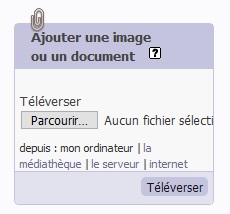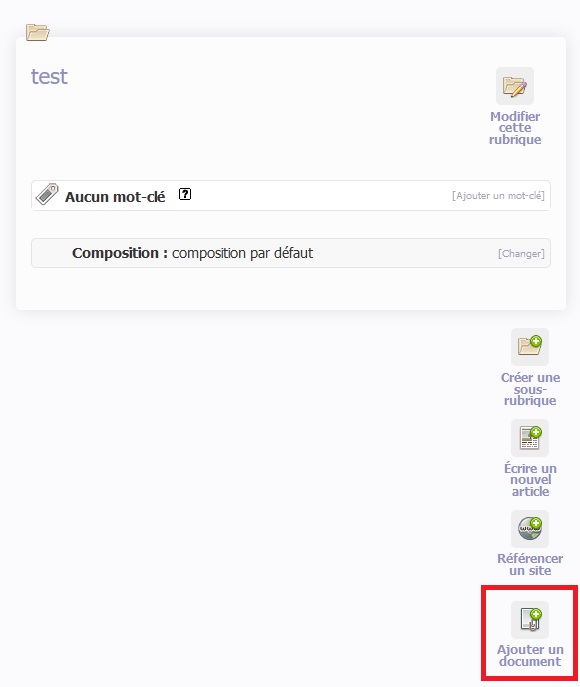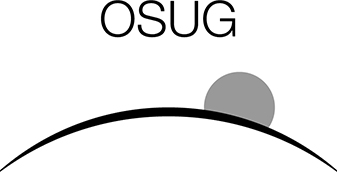Ajouter des images / documents
1. Dans chaque rubrique ou article vous avez la possibilité d’ajouter des documents via la zone "Ajouter une image ou un document " à gauche de votre écran.
2. Une fois le fichier sélectionné cliquez sur Téléverser.
3. Insérer ensuite le document ou une image dans l’article ou la rubrique via son numéro de balise
<docX>
Note 1 : Pour les images qui n’ont pas de description, utiliser la balise <imgX> pour les insérer
Note 2 : si la zone Ajouter une image ou un document n’apparaît pas dans une rubrique nouvelle créée, cliquez sur Enregistrer (au bas de la page) puis revenez dans la zone d’édition en cliquant sur Modifier cette rubrique (à droite de la page), la fenêtre devrait alors apparaître.
Note 3 : Pour l’encadrement de l’image ou du document par rapport au texte vous pouvez indiquer des positionnements via les balises <docX|center> / <docX|left> / <docX|right>. Nous vous conseillons cependant d’utiliser la fonction de colonnage offerte par le kit (cf. page 15-16 de la notice).